Установка приложений на Samsung Smart TV J-серии с Tizen на любой версии прошивки

Рассмотрим более подробно установку приложений на Samsung Smart TV J-серии с Tizen TV любой прошивки.Сначала узнаем IP адрес компьютера. Заходим в Центр управления сетями и общим доступом - Подключение по локальной сети (либо wi-fi) - Сведения - Ваш адрес будет в строке IPv4.
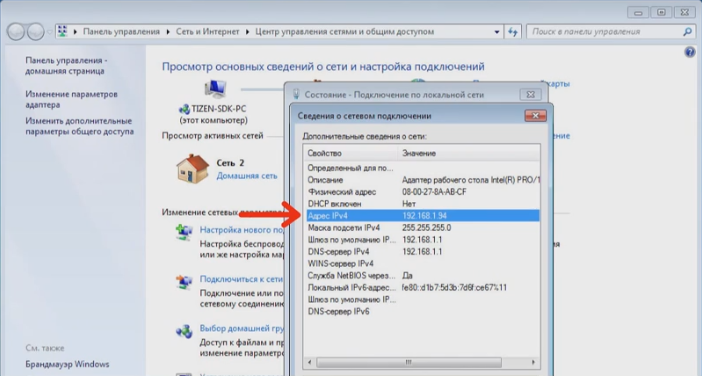
Переходим к телевизору. Заходим в Smart Hub, далее в раздел Приложения и по очередности нажимаем цифры на пульте 1-2-3-4-5. В появившемся окне выбираем ON и нажимаем Enter, в пустое поле вводим IP адрес компьютера и затем нажимаем на OK.
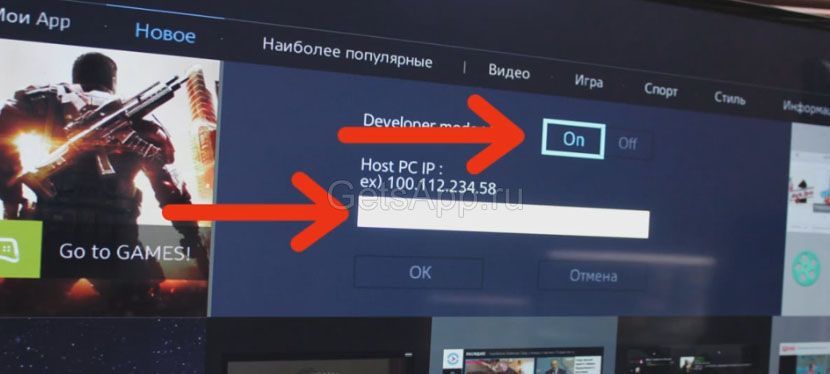
После этого телевизор попросит перезагрузиться. Для более точного результата выключите его с пульта и выдерните вилку из розетки.Включаем обратно и заходим в Приложения, должна появиться надпись Developer Mode.Теперь узнаём IP адрес телевизора Menu - Сеть - Состояние сети, выбираем Настройки IP и видим адрес.
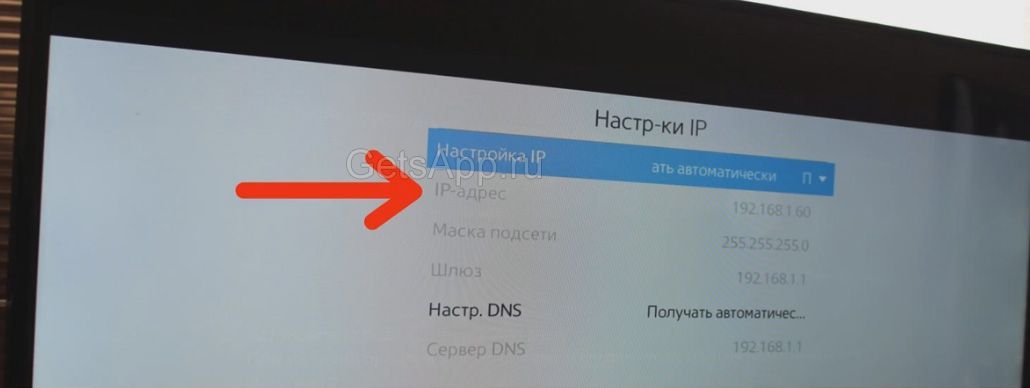
Возвращаемся к компьютеру.Скачиваем последнюю версию Java и Samsung Tizen SDK. Обязательно скачивайте подходящую по разрядности к вашей Windows, 32 bit - X86 или 64 bit - X64.Устанавливаем Java. Запускаем скачанный Tizen SDK, соглашаемся с лицензией, при необходимости меняем путь установки нажатием на значок загрузки.
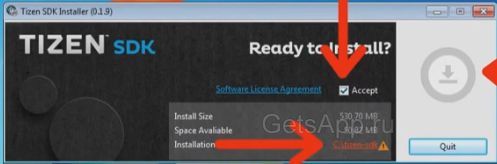
После завершения установки запускаем Update Manager.
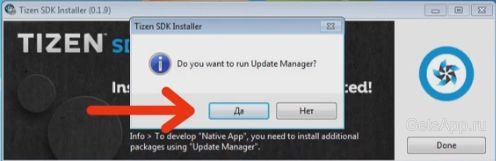
Переходим во вкладку All Packages, активируем Advanced и устанавливаем все пакеты разделов Tizen SDK Tools и Extras.
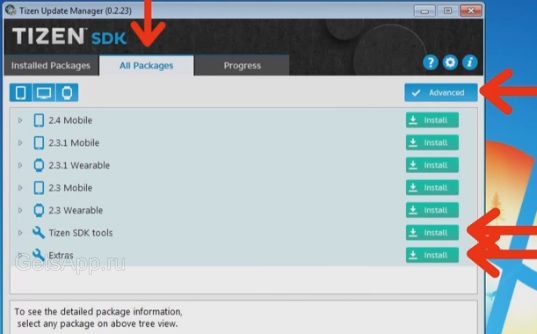
Далее запускаем Tizen IDE, находится в папке в которую вы устанавливали SDK, tizensdk/ide/IDE.exe.Первым делом создадим сертификаты Window - Preferences.
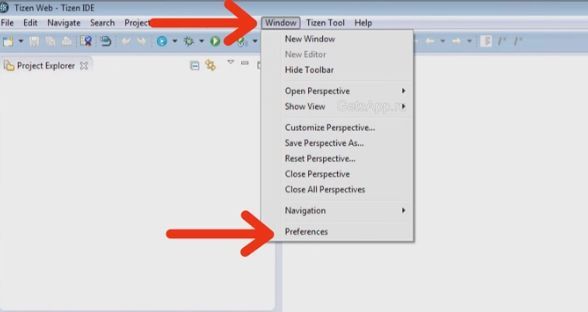
Во вкладке Tizen SDK находим пункт Securite Profiles, нажимаем кнопку Add, вводим название профиля и нажимаем OK.
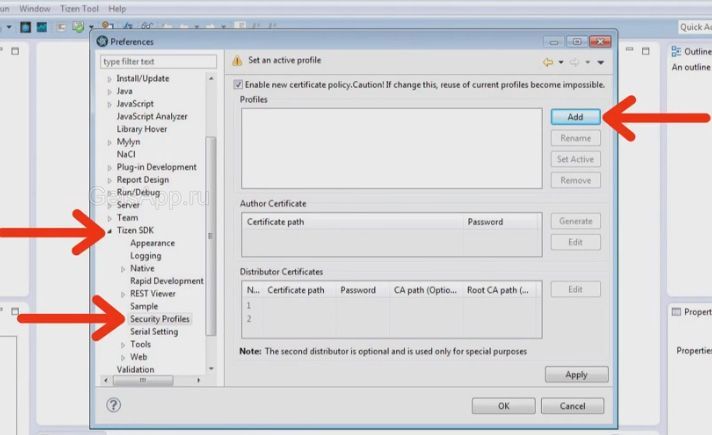
Автоматически появится Distributor cetrificate, нажимаем кнопку Generate.
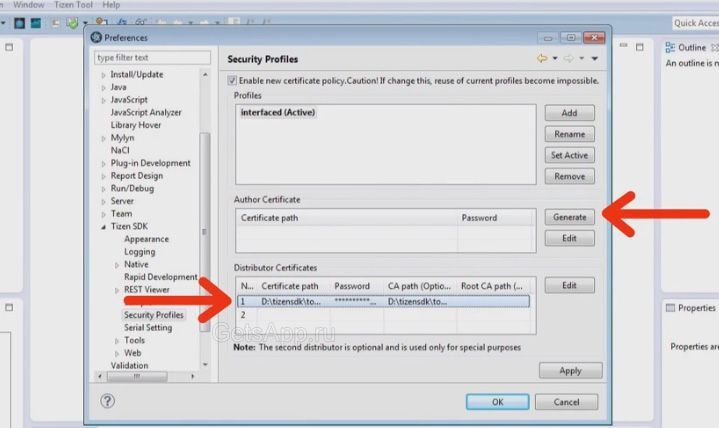
Заполняем поля отмеченные звёздочкой, любые данные.
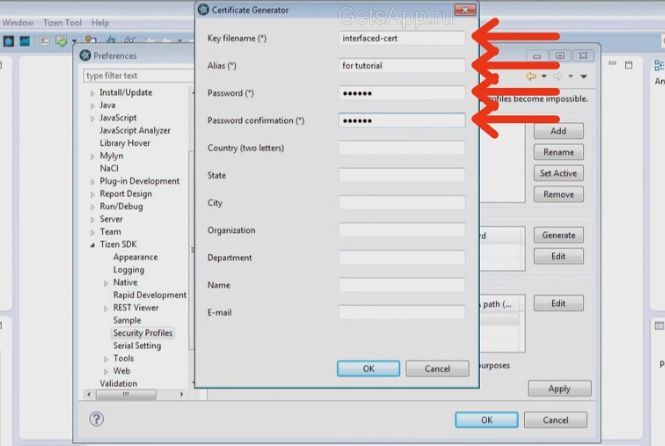
Теперь создаём новый проект File - New - Tizen Web Project.
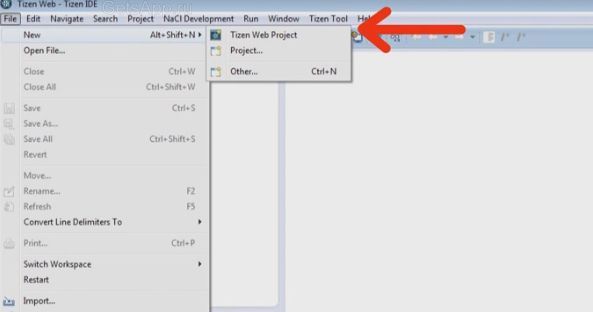
Выбираем в списке любой шаблон для TV. При необходимости меняем название, нажимаем Finish.
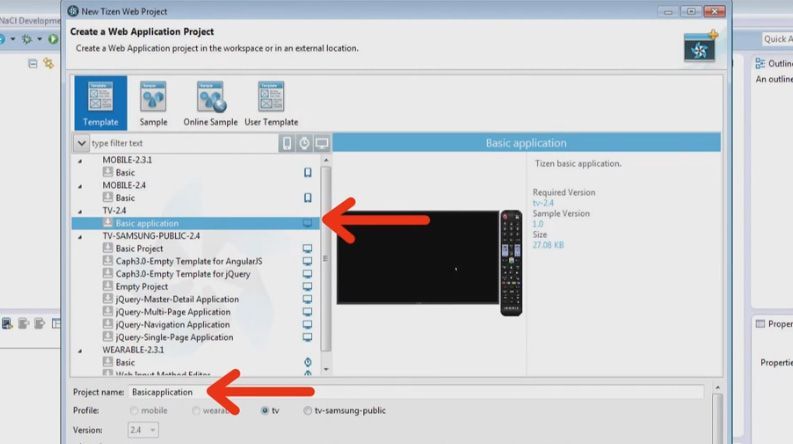
Заменяем или редактируем файлы проекта.
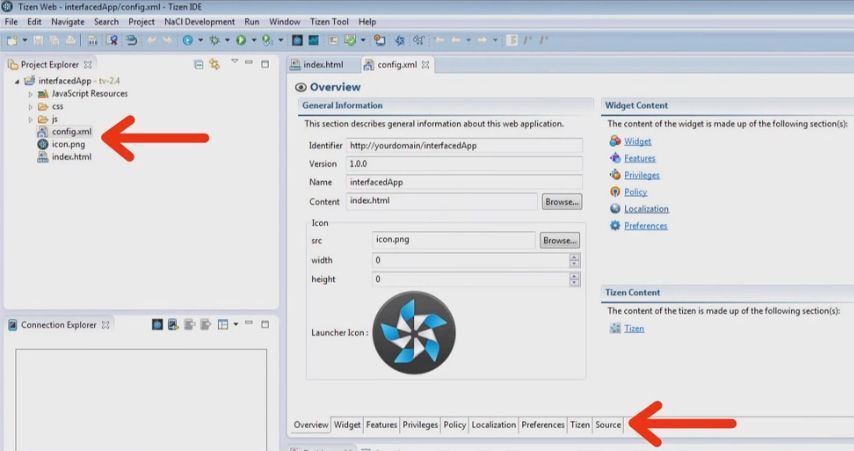
После этого упаковываем готовый проект, нажимаем павой кнопкой мыши на папке проекта, затем Build Package.
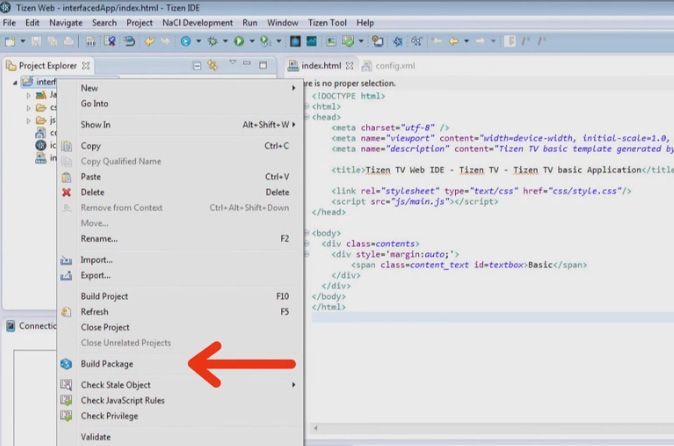
Пакет готов. Теперь включаем телевизор. Нажимаем левой кнопкой мыши на иконку добавления устройств, затем New.
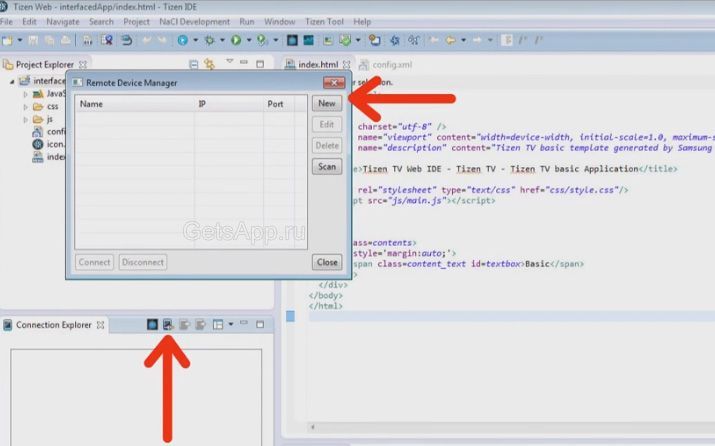
Заполняем поля, Name: произвольное имя, IP: адрес телевизора, Port: оставляем 26101. Нажимаем Add, затем Connect.
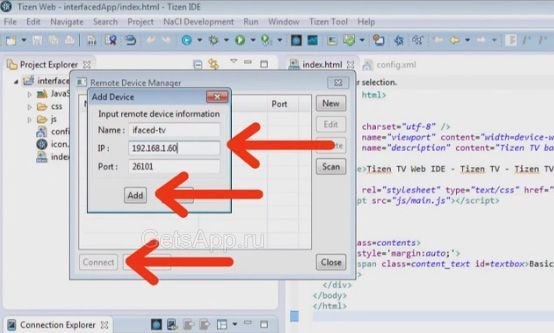
В списке устройств появится телевизор. Выделяем нужный файл .wgt, далее Run - Run As - Tizen Web Application.
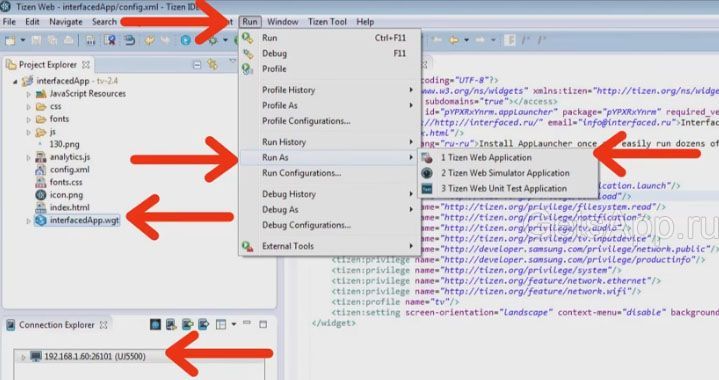
После всех проведённых действий приложение установится на телевизор и автоматически запустится.